El menú de Inicio está de vuelta en Windows 10. Tras la remoción del tradicional menú en Windows 8/8.1 la gente lo reclamó a gritos y volvió. Se intentó en Windows 8 y 8.1 reemplazarlo por una pantalla de Inicio, separada del Escritorio. Aunque la intención era buena para facilitarle la vida especialmente a los usuarios de tabletas, este cambio le causó bastantes inconvenientes a los usuarios de PCs más tradicionales como las laptops y las desktops. En Windows 10 el menú de Inicio volvió aunque un poco distinto y tratando de combinar características que lo hicieran ideal para ambos tipos de usuarios. Pues bien sin más preámbulos ahora te mostraremos cómo acceder al menú de Inicio en Windows 10. Primero te mostraremos cómo accederlo usando el teclado, seguido de cómo accederlo usando el mouse.
Cómo acceder al menú de Inicio en Windows 10 usando el teclado
Para acceder el menú de Inicio en Window 10 hay 2 formas principales. Una de ella es usando el teclado y la otra es usando el mouse. Para acceder el menú de Inicio usando el teclado, debes presionar la tecla de Windows. Esta tecla de Windows casi siempre se halla a ambos lados de la barra de espacio en un teclado regular. Al lado izquierdo está entre las teclas teclas Ctrl y Alt, mientras que al lado derecho está entre las teclas Alt y Ctrl. Si estás es una laptop es muy probable que sólo veas la tecla Windows al lado izquierdo de la barra de espacio. Puedes ver dónde se debe hallar la tecla de Windows en el teclado en la Imagen #1.
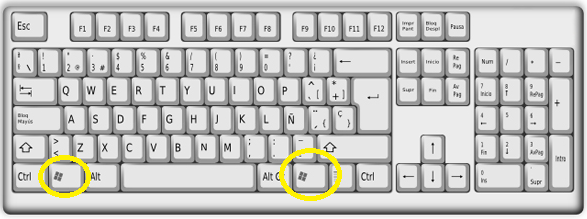
Cómo acceder al menú de Inicio en Windows 10 usando el mouse
Para los que prefieren el mouse, entonces la otra opción para acceder el menú de Inicio es cliquear en el botón de Windows que se encuentra en la parte inferior izquierda de la pantalla. Ese botoncito que está allí solito, mueve el mouse sobre el mismo y hazle clic. Puedes ver dónde está este botón en la Imagen #2.
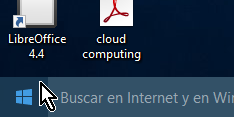
Usar cualquiera de los 2 métodos te dará el mismo resultado, accederás al menú de Inicio de Windows 10. En la parte izquierda de tu pantalla ahora debes ver algo parecido a lo que muestra la Imagen #3, el menú de Inicio de Windows 10.

Windows 10 te la pone fácil, así que ahora ya sabes cómo acceder al menú de Inicio en Windows 10. Recuerda que puedes dejarnos tus comentarios, solicitar artículos y seguirnos en la redes sociales.
